Выполнение расчета энергопотребления на основе элементов здания, содержащихся в модели.
- Создайте в Revit модель здания.
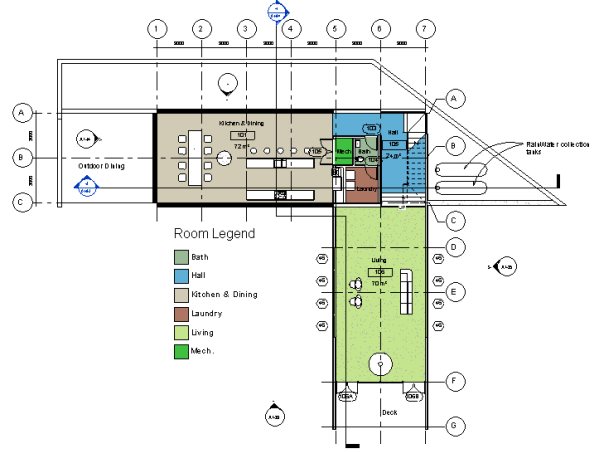
- Измените параметры энергопотребления.
- Выберите вкладку «Анализ»
 панель «Расчет энергопотребления»
панель «Расчет энергопотребления»
 («Параметры энергопотребления»).
(«Параметры энергопотребления»). - Определите основные параметры энергопотребления. (См. раздел Диалоговое окно «Параметры энергопотребления»: «Общие»).
- Тип здания. Просмотрите типы занятости, присвоенные зданиям, и измените их при необходимости.
- Отметка уровня земли. Убедитесь в том, что значение соответствует отметке уровня земли данной модели. При моделировании все этажи, находящиеся ниже уровня земли, рассматриваются как подземные.
- Расположение. Просмотрите географическое местоположение, определенное для проекта, и измените его при необходимости.
- Задайте элементы здания в качестве основы для моделирования энергопотребления: в разделе Модель энергопотребления задайте для параметра Режим расчета значение Использовать элементы здания.
- Определите дополнительные параметры энергопотребления.
- Экспорт категории. Выберите «Помещения» (по умолчанию) или «Пространства», чтобы увидеть, как тепловые свойства материалов влияют на расчет энергопотребления. Подробные сведения см. в разделе Помещения и пространства для расчета энергопотребления.
- Включить тепловые свойства. Если в качестве категории экспорта выбраны «Помещения», этот параметр будет определять тепловые свойства материалов, которые будут использованы для расчета. Подробные сведения см. в разделе Помещения и пространства для расчета энергопотребления.
- Разрешение аналитического пространства. Разрешение по умолчанию для аналитических пространств может не подходить для всех моделей Revit, поэтому может потребоваться многократное изменение этого параметра. Увеличьте это значение, если во время моделирования появится сообщение о том, что модель слишком велика.
- Разрешение аналитической поверхности. Разрешение по умолчанию для аналитических поверхностей может не подходить для всех моделей Revit, поэтому может потребоваться многократное изменение этого параметра. Увеличьте это значение, если во время моделирования появится сообщение о том, что модель слишком велика.
- Концептуальные конструкции. Если тепловые свойства, содержащиеся в материалах уровня элементов здания, не используются, проверьте значение параметра «Концептуальные конструкции», присвоенное по умолчанию подкатегориям поверхности, и измените его при необходимости.
- Модель энергопотребления — инженерные сети. Проверьте график работ для здания, систему ОВК и информацию о наружном воздухе и при необходимости измените эти значения.
- Нажмите кнопку «ОК».
- Выберите вкладку «Анализ»
- (Необязательная операция.) Для создания и просмотра модели энергопотребления перед отправкой моделирования энергопотребления перейдите на вкладку «Анализ»
 панель «Расчет энергопотребления»
панель «Расчет энергопотребления»
 («Создать модель энергопотребления»).
(«Создать модель энергопотребления»). - После создания модель энергопотребления откроется на виде 3D-модели энергопотребления. Для понимания геометрии аналитической модели можно также изучить спецификации аналитических пространств и аналитических поверхностей. См. раздел Просмотр модели энергопотребления на основе элементов здания.
- См. раздел Расчет энергопотребления с использованием элементов здания — проверка модели для получения информации об оптимизации модели энергопотребления для анализа.
Прим.: При изменении модели Revit следует удалить предыдущую модель энергопотребления и создать новую с отражением внесенных изменений. - Вход в систему Autodesk® A360.
Щелкните «Вход в систему»
 Вход в Autodesk® A360. Введите идентификатор Autodesk и пароль.
Вход в Autodesk® A360. Введите идентификатор Autodesk и пароль. - Выберите вкладку «Анализ»
 панель «Расчет энергопотребления»
панель «Расчет энергопотребления»
 («Запуск моделирования энергопотребления»).
(«Запуск моделирования энергопотребления»). 
- При необходимости выберите в диалоговом окне команду «Создать аналитическую модель энергопотребления» и запустите моделирование.
Программа выявляет геометрию аналитической модели энергопотребления. В зависимости от размера и сложности модели, это может занять значительное время.
Программа проверяет, включает ли модель как минимум обоснованно замкнутую оболочку, содержащую по крайней мере один этаж, стены, крышу и указание географического положения. Существуют дополнительные требования к модели, которые необходимо учитывать для успешного расчета энергопотребления. -
После создания аналитической модели энергопотребления пользователь получает соответствующее уведомление. Для продолжения моделирования энергопотребления нажмите кнопку «ОК».
- В диалоговом окне «Запуск моделирования энергопотребления» укажите имя прогона для расчета.
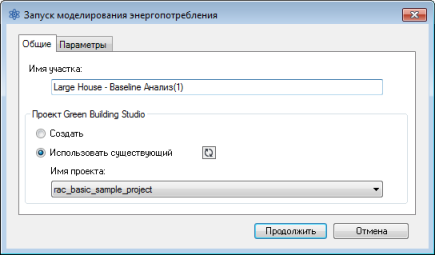
- В проекте Green Building Studio выполните следующие действия:
- При запуске моделирования энергопотребления в первый раз или после изменения каких-либо параметров энергопотребления (в том числе типа здания и местоположения) для модели Revit, выберите Создать новый.
Выбор этого параметра обеспечивает использование последних настроек Revit для моделирования энергопотребления.
- Если параметры энергопотребления не изменялись с момента последнего моделирования энергопотребления в данной модели, или был создан проект GBS с использованием заданных параметров для данного моделирования, выберите Использовать существующий и укажите проект GBS.
Параметры в существующем проекте GBS переопределяют любые изменения, внесенные в параметры энергопотребления в модели Revit, включая тип здания и местоположение.
Для получения дополнительных сведений см. раздел Выбор проекта GBS для расчета энергопотребления.
- При запуске моделирования энергопотребления в первый раз или после изменения каких-либо параметров энергопотребления (в том числе типа здания и местоположения) для модели Revit, выберите Создать новый.
- (Необязательная операция.) Если требуется указать данные коммунальных платежей и наборы метеорологических данных, которые можно добавить с помощью Green Building Studio, перейдите на вкладку «Параметры».
Дополнительные сведения см. в разделе Добавление данных о коммунальных платежах.
-
Нажмите кнопку «Продолжить» для запуска процесса моделирования.
При отсутствии ошибок файл gbXML создается и отправляется на моделирование. Результаты моделирования возвращаются в программу Revit и отображаются в ее диалоговом окне «Результаты и сравнение».
- По завершении моделирования появится соответствующее сообщение. Щелкните имя расчета в сообщении для просмотра его результатов.

Кроме того, можно на панели «Расчет энергопотребления» щелкнуть элемент
 («Результаты и сравнение») и выбрать расчет в дереве проекта.
(«Результаты и сравнение») и выбрать расчет в дереве проекта. - Результаты анализа можно просмотреть в диалоговом окне «Результаты и сравнение».
- (Необязательная операция.) Для улучшения аналитической модели энергопотребления внесите изменения в модель здания и параметры энергопотребления, удалите модель энергопотребления и создайте новую, а затем выполните анализ измененной модели.
Чтобы сравнить результаты, выберите их и нажмите кнопку «Сравнить» на панели инструментов.
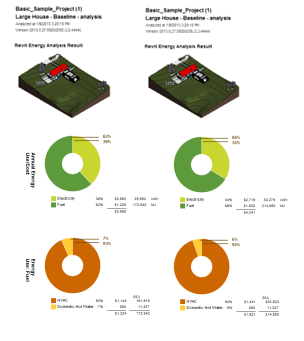
- (Необязательная операция.) Откройте результаты в Green Building Studio или экспортируйте результаты для использования в другом приложении.